Abschnitt 7 kopierverwaltung, Standardeinstellung / zähler – TA Triumph-Adler DC 2130 Benutzerhandbuch
Seite 125
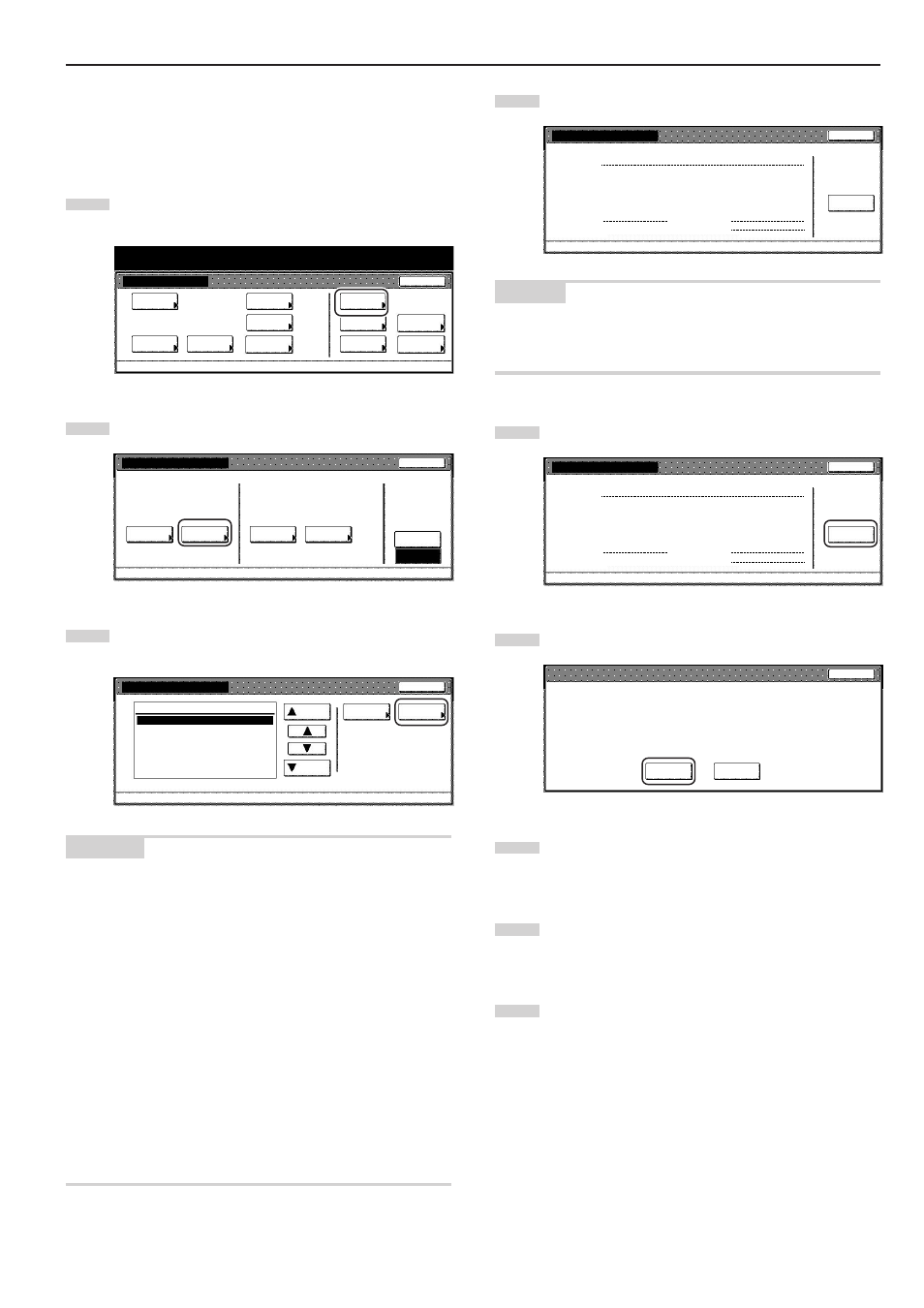
Abschnitt 7 KOPIERVERWALTUNG
7-17
● Überprüfen einzelner Abteilungen
Führen Sie das folgende Verfahren durch, um die Gesamtzahl der
Kopien zu überprüfen, die unter den einzelnen Abteilungs-ID-Codes
angefertigt wurden, und/oder um die Kopienzähler für einzelnen
Abteilungen auch zu löschen.
1
Rufen Sie den Kopierverwaltungsmenü-Bildschirm auf.
(Siehe „(2) Aufrufen des Kopierverwaltungsmenüs” auf Seite
7-2.)
Standardeinstellung / Zähler
Standardeinstellung
Standard
f. Kopierer
Standard
f. Machine
Sprache
Bypass
einstellen
Orig. Form
regist
Managment
Ende
Festplatte
Managment
Dokumenten
verwaltung
Report
drucken
Zähler
prüfen
Benutzer
Einstel.
2
Tippen Sie die Bedienungsfläche „Jede Mgt. Total” an.
Der Bildschirm „Jedes Management Total” wird angezeigt.
Schließen
Jede Mgt.
Total
Management
Total
Managem. Total
Standardeinstellung
Regist./Einst.
Management
Stan.-Ein.
Management
ändern
Aus
An
Management
Management
3
Wählen Sie den Abteilungs-ID-Code, dessen Kopienzähler
Sie überprüfen möchten, und tippen Sie die
Bedienungsfläche „Total” an.
Auf
Unten
Reihenfolg
Anzeigen
001/010
Schließen
ID-Code
Standardeinstellung - Management
Jedes Management Total
Total
01
02
0001
0014
00000015
00000016
00000017
1. Verkaufsabt.
2. Verkaufsabt.
3. Verkaufsabt.
4. Verkaufsabt.
5. Verkaufsabt.
6. Verkaufsabt.
7. Verkaufsabt.
!
!
HINWEISE
• Die Anzeige „---ETC” in der Liste bezeichnet die Anzahl des
Ausdrucke, die ohne Eingabe eines ID-Codes angefertigt wurden.
Die Ausdrucke, die unter „---ETC” fallen, sind wie folgt:
· Bericht-Ausdruck
· Druckerfehlerbericht-Ausdruck
· Ausdruck von einem Computer, für den kein ID-Code eingestellt
ist (Wenn „Ausdrucken für nicht standardmäßigen Druckertreiber
(Drucker)” unter den Kopierverwaltungs-Vorgabeeinstellungen
auf „An” gestellt ist.)
· Faxempfangs-Ausdruck
· Faxbericht-Ausdruck
• Es ist möglich, die Reihenfolge, in der die ID-Codes angezeigt
werden, zu ändern. Um dies zu tun, tippen Sie die
Bedienungsfläche „Reihenfolg Anzeigen” an, gefolgt von der
Bedienungsfläche „Sortieren nach Code” (und wählen Sie entweder
„1 / 9” oder „9 / 1”) oder die Bedienungsfläche „Nach Namen
ordnen” (und wählen Sie entweder „A / Z” oder „Z / A”), wie
geeignet.
4
Die Gesamtzahl der unter diesem Abteilungs-ID-Code
angefertigten Kopien wird angezeigt.
Schließen
Jedes Management Total
Standardeinstellung - Management
0007
1. Verkaufsabt.
Zähler
löschen
Zahl Drucken
Zahl in. ( )
i. Limit. Wert
50
30
80
100
100
1Std 10Min.
Kopierer
Drucker
Scanner
Fax
Total
Scan. Übertr.
Faxübertragung
Schwarz&Weiß:
Scan # Seiten:
Übert.# Seit.:
Commun. Zeit:
HINWEIS
Im Bildschirm „Jedes Management Total” zeigt die in Klammern
stehende Zahl nach der Kopienanzahl die Höchstzahl der Kopien an,
die angefertigt werden können.
5
Um alle Kopienzähler für diesen ID-Code zu löschen, tippen
Sie die Bedienungsfläche „Zähler löschen” an.
Schließen
Jedes Management Total
Standardeinstellung - Management
0007
1. Verkaufsabt.
Zähler
löschen
Zahl Drucken
Zahl in. ( )
i. Limit. Wert
50
30
80
100
100
1Std 10Min.
Kopierer
Drucker
Scanner
Fax
Total
Scan. Übertr.
Faxübertragung
Schwarz&Weiß:
Scan # Seiten:
Übert.# Seit.:
Commun. Zeit:
6
Wenn die Bestätigungsmeldung angezeigt wird, tippen Sie
die Bedienungsfläche „Ja” an.
Ja
Nein
Stop
Die Zählwerte für diesen IDCode werden
gelöscht, sind sie sicher?
7
Tippen Sie die Bedienungsfläche „Schließen” an.
Der Berührungsbildschirm schaltet auf die Anzeige in Schritt
3 zurück.
8
Tippen Sie die Bedienungsfläche „Schließen” an.
Der Berührungsbildschirm schaltet auf die Anzeige in Schritt
2 zurück.
9
Tippen Sie die Bedienungsfläche „Schließen” an.